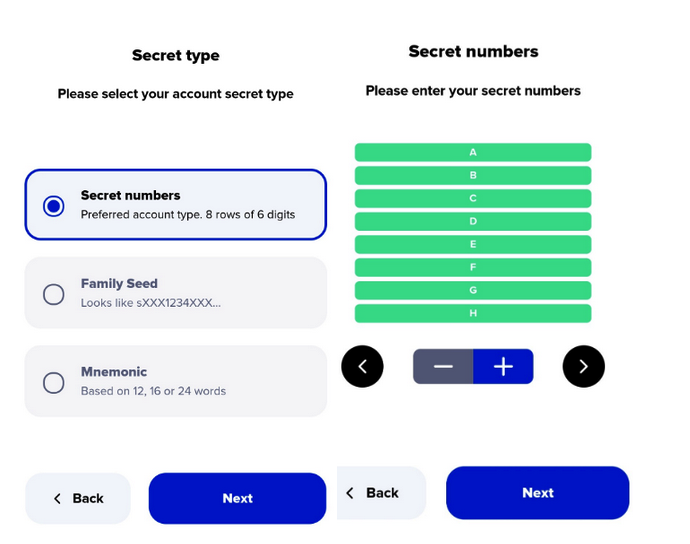والٹ کے اپنے فوائد اور نقصانات ہیں - اس کے استعمال کے فیصلے کے لئے اپنے XRP پر کنٹرول کرنے کے لئے تمام فوائد اور نقصانات کا وزن کرنا ضروری ہے۔
| پلس | نقصانات |
| مالیاتی ملٹی سگنیچر کی حمایت متعدد حفاظتی سطحوں کو ترتیب دینے کی اجازت دیتی ہے، جو کہ لین دین کی حفاظت کو نمایاں طور پر بڑھاتی ہے۔ بیک وقت، والیٹ آپ کی اثاثوں کی حفاظت کے لیے بایومیٹرک تصدیق (Face ID، فنگر پرنٹ) پیش کرتا ہے۔ | پرائویٹ کلیدوں کے کھونے کی صورت میں، صارف اپنی اثاثوں سے محروم ہو سکتا ہے، لیکن یہ سب غیر تصرفی والی والیٹ کے لئے خاص ہے۔ |
| XRP نیٹ ورک کے علاوہ، Xaman دیگر پلیٹ فارموں کے ساتھ بھی مربوط ہے جو XRP Ledger پر کام کرتے ہیں، جیسے کہ Xahau۔ والیٹ 8300 سے زیادہ ٹوکنز کی حمایت کرتا ہے۔ | والے میں BTC اور ETH جیسے بڑے ڈیجیٹل اثاثوں اور بہت سی دیگر مطلوبہ کرپٹو کرنسیوں کی حمایت نہیں ہے، جو اس کے صارفین کو محدود کر سکتی ہے۔ |
| یہ ایپلی کیشن Android اور iOS کے لیے دستیاب ہے، اس میں ایک سادہ اور بدیہی انٹرفیس موجود ہے۔ | کی تمام خصوصیات کو مکمل طور پر استعمال کرنے کے لئے، صارف کو مزید تکنیکی مہارتوں اور XRP Ledger بلاک چین کے کام کو سمجھنے کی ضرورت ہے۔ |
| ٹرانزیکشن کی فیس کم سے کم ہے، جو XRP کے باقاعدہ صارفین کے لیے والیٹ کو دلکش بناتی ہے۔ | Xaman ٹیبلیٹ پر کام نہیں کرتا ہے، جیسے کہ Apple iPad، کیونکہ اس کا انٹرفیس مختلف اسکرین کے سائزز کے لئے ڈھال لیا گیا نہیں ہے اور بہت سے ایسے آلات NFC کی حمایت نہیں کرتے۔ |
Xaman میں اکاؤنٹ کیسے بنائیں
Xaman Wallet موبائل ڈیوائسز کے ساتھ ہم آہنگ ہے جو Android 7 اور iOS 13 (iPhone 7 سے تمام ماڈلز) پر چلتے ہیں۔ کریپٹو والیٹ کی تنصیب 10 منٹ سے زیادہ نہیں لگتی۔ مشورہ دیا جاتا ہے کہ جو معلومات پاپ اپ میں نظر آئیں ان کو غور سے پڑھیں۔
مرحلہ 1: ڈاؤن لوڈ
Xaman Wallet کا تازہ ترین ورژن Google Play اور App Store پر ڈاؤن لوڈ کیا جا سکتا ہے۔ ڈاؤن لوڈ کرنے کے لیے محفوظ لنکس والٹ کی سرکاری ویب سائٹ پر دستیاب ہیں۔
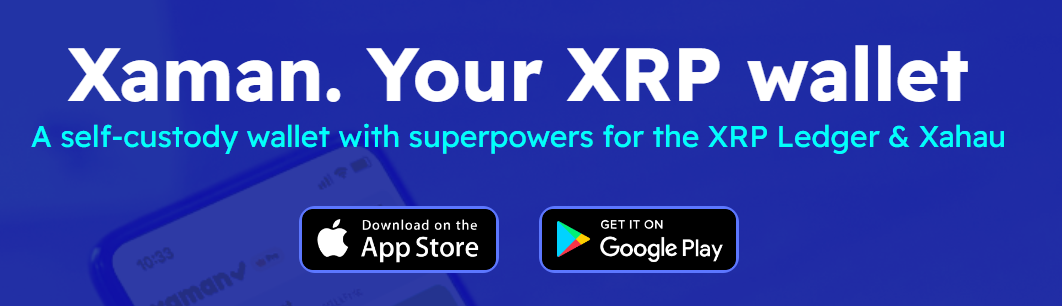
Шаг 2: اکاؤنٹ بنانا
ایپلیکیشن کو ڈیوائس پر انسٹال کرنے کے بعد کھولیں۔ آپ کے سامنے ایک استقبال اسکرین ظاہر ہوگی۔ کام شروع کرنے کے لئے "اسٹارٹ" کے بٹن پر کلک کریں۔
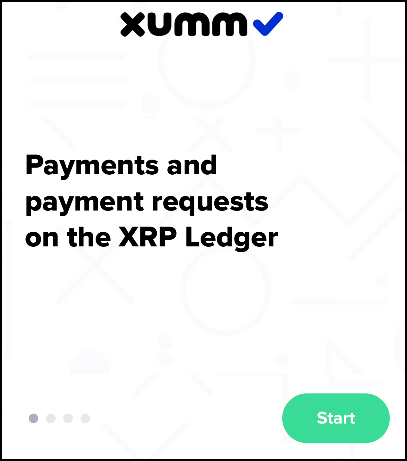
مرحلہ 3: پاسورڈ بنانا
اسکرین پر «پاس ورڈ تخلیق کرنے» کی ونڈو ظاہر ہوگی، جو ایپلیکیشن میں لاگ ان کرتے وقت آپ سے مانگی جائے گی۔ «شروع کریں» کے بٹن پر کلک کریں اور 6 عددی عددی کوڈ بنائیں۔ زیادہ سیکیورٹی کے لئے، پاس ورڈ میں بے ترتیب غیر دہرائی جانے والی اعداد ہونی چاہئیں۔ تصدیق کرنے کے لئے «جاری رکھیں» پر کلک کریں، کوڈ دوبارہ درج کریں، اس بات کو یقینی بنائیں کہ آپ نے اسے یاد رکھا ہے، پھر «محفوظ کریں» پر ٹیپ کریں۔
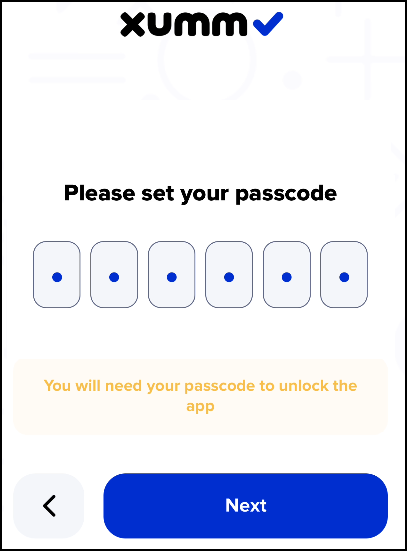
Шаг 4: بایومیٹرکس
آئندہ کی سیٹنگ کی سکرین — بایومیٹرک تصدیق ہے۔ اگر آپ ایپلیکیشن تک رسائی حاصل کرنا چاہتے ہیں اور فنگر پرنٹ کے ذریعے لین دین کی تصدیق کرنا چاہتے ہیں تو «جی ہاں» پر دبائیں۔ بعد میں آپ کسی بھی وقت اس فیچر کو بند کر سکتے ہیں۔
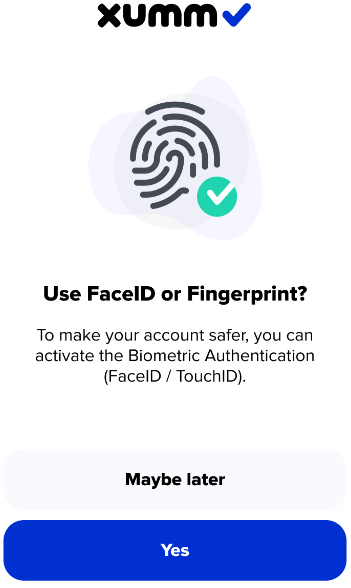
مرحلہ 5: Push-نوٹیفیکیشنز
اگر آپ ایپلیکیشن سے پاپ اپ نوٹیفیکیشن وصول کرنا چاہتے ہیں تو «جی ہاں» پر کلک کریں۔
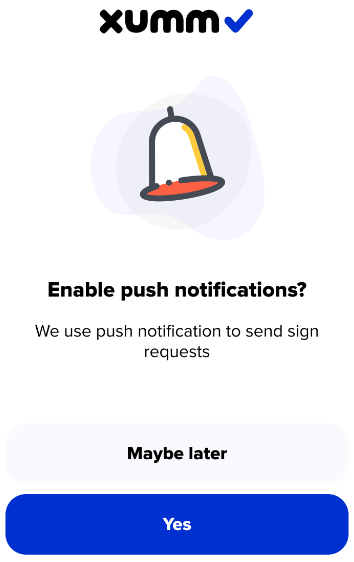
مرحلہ 6: تربیت
اگلی 9 اسکرینیں والیٹ کے ساتھ کام کرنے کی خصوصیات کے لیے وقف ہیں۔ ہر صفحے پر موجود معلومات کو غور سے پڑھیں، تصدیق کے لیے «میں سمجھتا ہوں» پر کلک کریں، اور آخر میں — «تصدیق کریں»۔
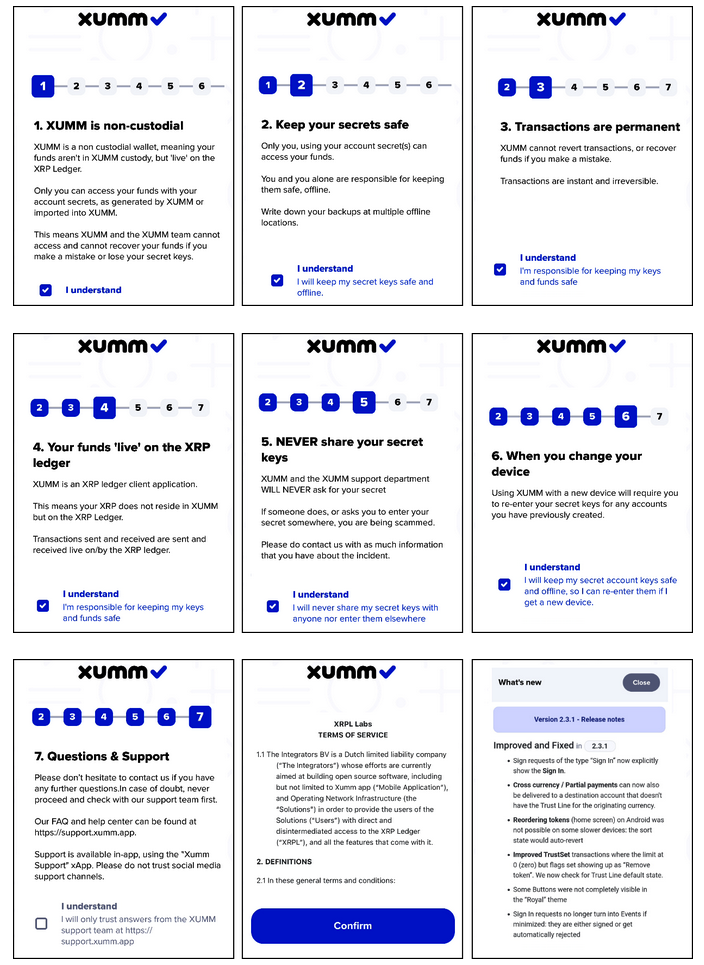
قدم 7: صارف کا اکاؤنٹ
اسکرین پر 'اکاؤنٹ شامل کریں' کا ایک ونڈو ظاہر ہوگا۔ آپ کے پاس نیا اکاؤنٹ بنانے یا پہلے سے موجود اکاؤنٹ کو امپورٹ کرنے کا موقع ہے۔
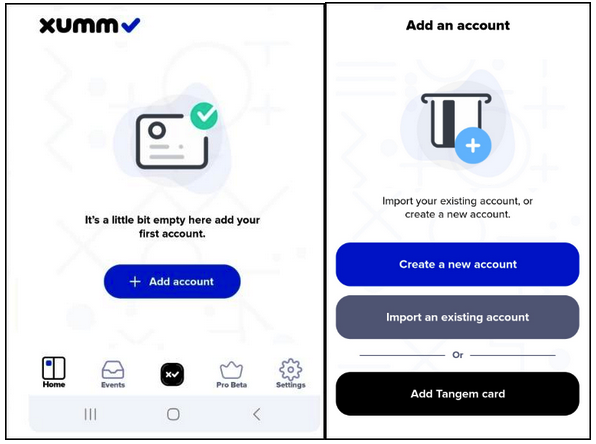
مرحلہ 8: خفیہ کوڈ
نجی کلیدوں کی تخلیق کے لیے، آپ کو 8 قطاروں میں سے A سے H تک، ہر ایک میں 6 نمبروں کا ایک سیٹ متعین کرنا ہوگا۔ آپ کو ہر قطار سے تمام نمبروں کو درست ترتیب میں دوبارہ لکھنا ہوگا، اس کے بعد «اگے» دبائیں۔ پھر اسکرین پر «تصدیق» کا ایک ونڈو ظاہر ہوگا: یہاں آپ کو تمام دوبارہ لکھے گئے نمبروں کو واپس درستگی کی جانچ کے لیے داخل کرنا ہوگا۔ اگر جانچ کامیاب رہی، تو «اگے» دبائیں تاکہ جاری رکھا جا سکے۔
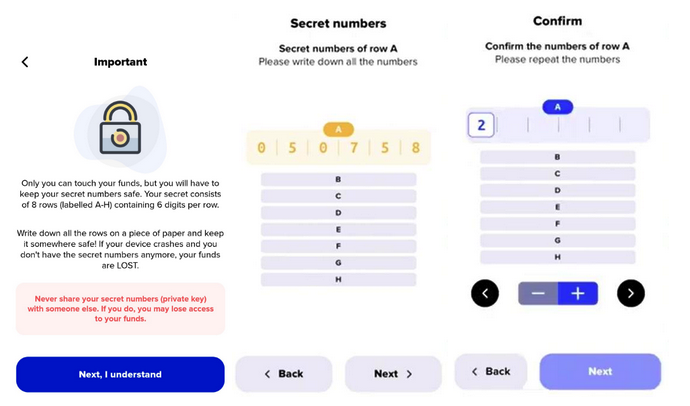
مرحلہ 9: حفاظتی طریقہ کا انتخاب
اگلی اسکرین پر آپ اپنے والیٹ کا عوامی ایڈریس دیکھیں گے، جسے آپ بعد میں ٹرانزیکشنز کے لیے استعمال کریں گے۔ «اگلے» پر کلک کریں اور معلوماتی اسکرین کی طرف بڑھیں، جہاں اکاؤنٹ کی فعال کرنے کی ضرورت کے بارے میں بتایا گیا ہے (اس کے بارے میں ہم بعد میں بتائیں گے)۔ «آگے، میں سمجھتا ہوں» پر کلک کریں۔
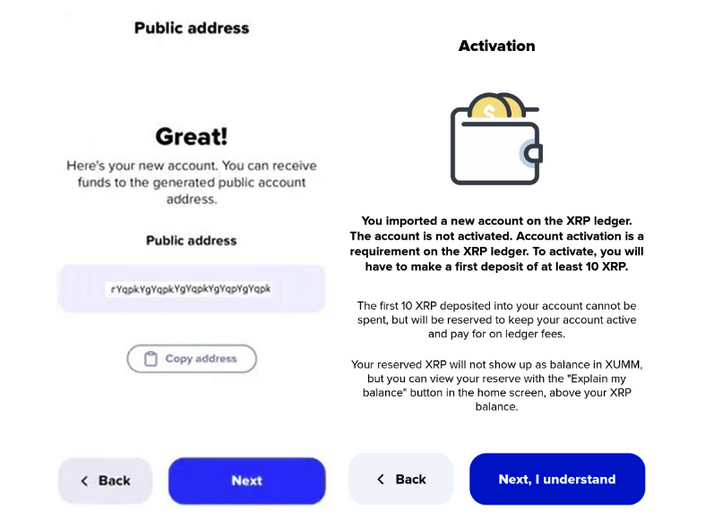
اگلی اسکرین پر والٹ کی حفاظتی سطح منتخب کرنے کا موقع فراہم کیا جائے گا:
- معیاری — ان لوگوں کے لئے موزوں ہے جو روزمرہ کے کاموں (پاس ورڈ اور بایومیٹرکس کی جانچ) کے لئے Haman استعمال کریں گے؛
- اضافی سیکیورٹی - طویل مدتی کریپٹو کرنسی کی ذخیرہ اندوزی کے لیے بہترین انتخاب ہے (تراکنشوں سے پہلے تصدیق کےPasword داخل کرنے کی ضرورت ہوگی۔)
جب آپ فیصلہ کر لیں تو «اگلا» بٹن پر کلک کریں۔
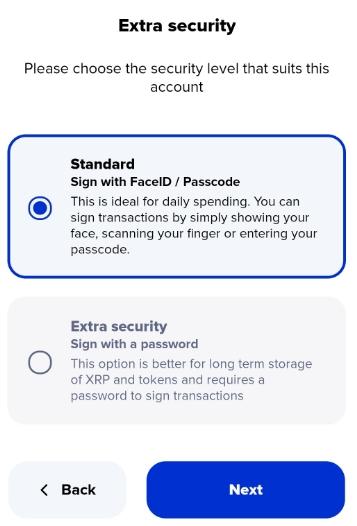
Шаг 10: اکاؤنٹ کا نام
کام میں آسانی کے لیے والیٹ کا نام مقرر کریں۔ مکمل — اکاؤنٹ بنایا گیا ہے۔
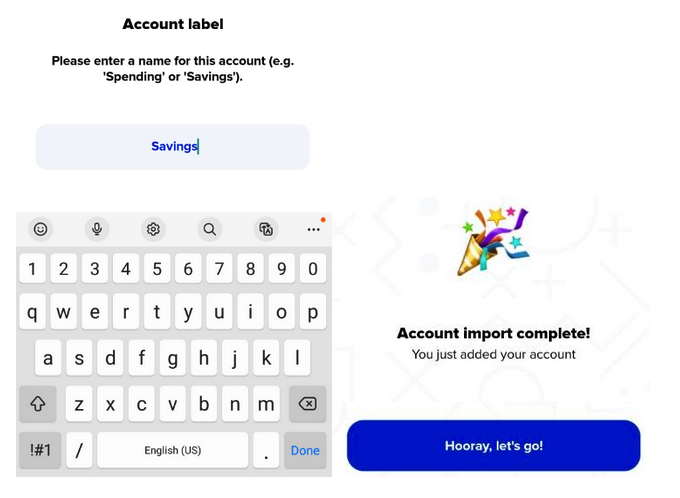
مرحلہ 11: اکاؤنٹ کی فعال سازی
والیٹ کے ساتھ کام شروع کرنے کے لیے اسے چالو کرنا ضروری ہے۔ اس کے لیے بیلنس میں کم از کم 10 XRP ہونے چاہئیں، جو منجمد کر دیے جائیں گے۔ ایپلیکیشن کے مرکزی اسکرین پر «اکاؤنٹ چالو کریں» پر کلک کریں اور نظام کی ہدایات پر عمل کریں۔ آپ کو ٹوکن خریدنے کی پیشکش کی جائے گی، اس کے لیے «XRP خریدیں» پر کلک کریں اور خریدنے کے لیے موزوں طریقہ منتخب کریں۔ چالو کرنے کے بعد، والیٹ مکمل طور پر استعمال کے لئے تیار ہے۔
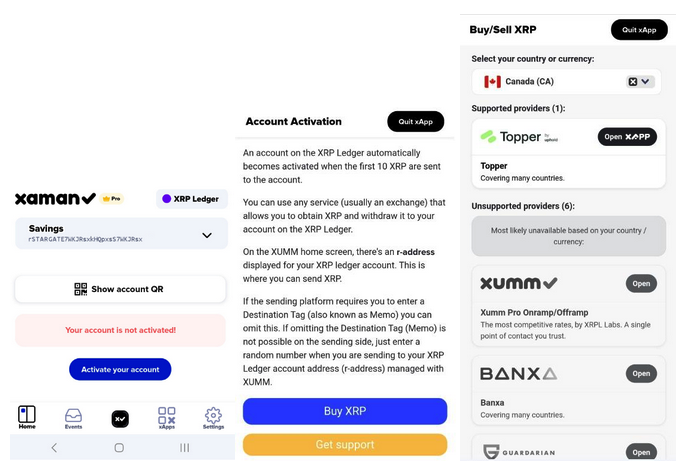
Xaman Wallet میں XRP کیسے بھیجیں اور وصول کریں
کریپٹو کرنسی کے ساتھ بکٹ میں عملیاتی اقدامات انتہائی آسان ہیں۔ اپنے اکاؤنٹ میں ٹوکن حاصل کرنے کے لیے، آپ کو اپنے عوامی پتے کی کاپی کرنی ہوگی اور «درخواست» ٹیب پر جانا ہوگا۔ اس کے بعد، آپ کو بس نظام کی ہدایات پر عمل کرنا ہے — کسی تیسرے فریق کو پتہ منتقل کرنا جو آپ کے اکاؤنٹ میں XRP منتقل کرے گا، یا اپنے دوسرے ذخیرے سے خودکریپٹو کرنسی منتقل کرنا۔
بھیجنے کے لئے «بھیجیں» کے ٹیب میں جائیں، وصول کنندہ کا پتہ، ٹوکن جو آپ دوسرے صارف کو منتقل کرنا چاہتے ہیں، اور منتقلی کی رقم بتائیں۔
تمام ٹرانزیکشنز کو "خلاصہ" کے ٹیب میں دیکھا جا سکتا ہے۔
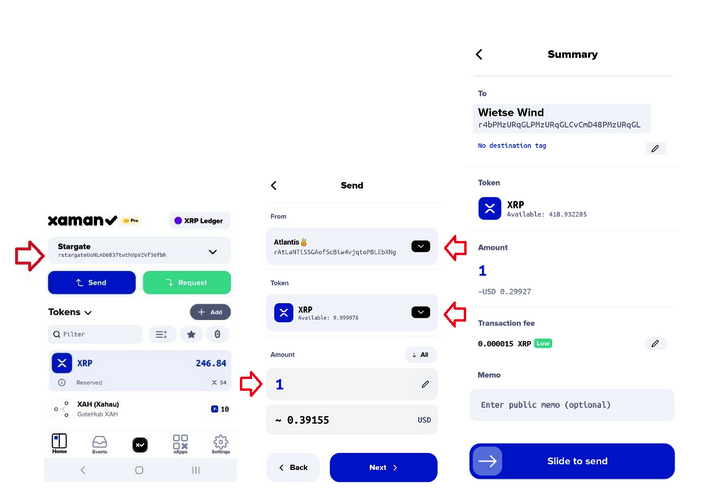
اپنے Xaman بٹوے تک رسائی کیسے بحال کریں
اگر آپ کو اپنی پہلے سے بنائی گئی اکاؤنٹ میں لاگ ان کرنے کی ضرورت ہو تو ایڈ کرنے کی ونڈو میں 'موجودہ اکاؤنٹ درآمد کریں' کا آپشن منتخب کریں، اس کے بعد اگلی ونڈو میں 'مکمل رسائی' پر کلک کریں۔
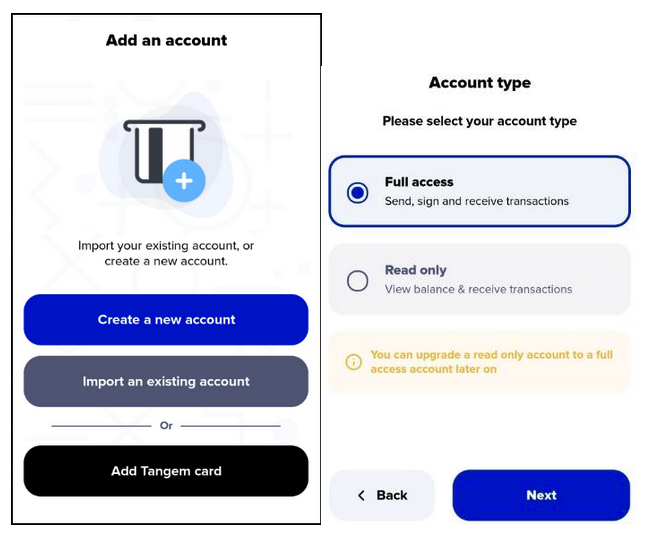
اکاؤنٹ تخلیق کرتے وقت آپ کو خفیہ نمبروں کا ایک سیٹ ملا تھا — 6 عددی 8 سلسلے۔ اس مجموعے کے ذریعے آپ بیک اپ بنانے میں کامیاب ہو جائیں گے۔ بحالی کے پیش کردہ آپشنز میں سے «خفیہ نمبر» کا انتخاب کریں، انہیں کھلنے والی ونڈو میں درج کریں اور «اگلا» پر کلک کریں۔ اگر سب درست ہے، تو اکاؤنٹ تک رسائی بحال کر دی جائے گی۔